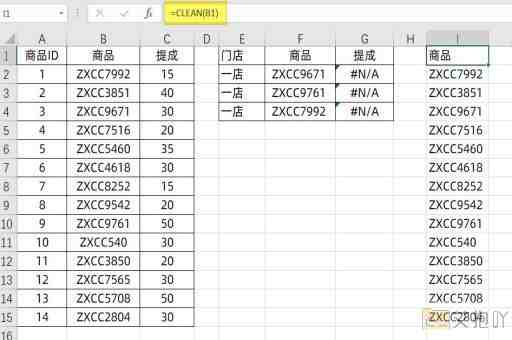如何取消excel隐藏工作表
标题:如何取消excel隐藏工作表的详细指南

在microsoft excel中,我们可以选择隐藏我们不想显示的工作表,以便保持工作簿的整洁和组织。在某些情况下,我们可能需要再次访问这些隐藏的工作表。本文将详细介绍如何取消excel隐藏工作表。
我们需要理解什么是隐藏的工作表。当我们右键点击一个工作表标签并选择“隐藏”时,这个工作表就被隐藏了。它仍然存在,只是不再可见。这可以防止我们在处理大量数据时被不相关的信息干扰。
那么,如何取消隐藏这些工作表呢?以下是一些步骤:
1. 打开包含隐藏工作表的excel工作簿。
2. 在工作簿底部,你会看到一排工作表标签,每个标签代表一个工作表。
3. 右键点击任何可见的工作表标签,然后从弹出菜单中选择“取消隐藏”。
4. 一个新的对话框会出现,列出所有隐藏的工作表。从中选择你想取消隐藏的工作表,然后点击“确定”。
需要注意的是,如果你有多个隐藏的工作表,你可能需要重复上述过程来取消隐藏每一个工作表。如果你忘记了隐藏的工作表的名称,你可以尝试查看“取消隐藏”的下拉菜单,因为所有隐藏的工作表都会列在那里。
除了通过上下文菜单取消隐藏工作表,你还可以使用excel的“格式”菜单。只需打开“格式”菜单,然后选择“工作表”,再选择“取消隐藏”。这样也可以打开“取消隐藏”对话框,让你选择要取消隐藏的工作表。
取消excel隐藏工作表是一个相对简单的过程,只需要几个简单的步骤就可以完成。只要你记住隐藏的工作表的名字,或者知道在哪里找到它们,你就能够轻松地访问这些工作表。希望这篇介绍可以帮助你在excel中更有效地管理和操作你的数据。


 上一篇
上一篇